Annons
 På senare tid har jag undersökt Pinterest för alla möjliga applikationer. Efter att ha berättat om det 5 användbara Pinterest-verktyg Använd bättre Pinterest med dessa 5 Pinterest-verktygOavsett om du redan har fallit för Pinterest eller inte, kan ingen förneka det nya nätverkets popularitet. Istället för att dela dina tankar eller handlingar får du dela vackra bilder. Inte bara det, dessa bilder ... Läs mer , Jag var fortfarande inte säker på vad jag skulle göra på Pinterest. Efter att den första idébølgen gjordes kunde jag inte hitta saker jag verkligen ville knyta oavsett hur hårt jag försökte.
På senare tid har jag undersökt Pinterest för alla möjliga applikationer. Efter att ha berättat om det 5 användbara Pinterest-verktyg Använd bättre Pinterest med dessa 5 Pinterest-verktygOavsett om du redan har fallit för Pinterest eller inte, kan ingen förneka det nya nätverkets popularitet. Istället för att dela dina tankar eller handlingar får du dela vackra bilder. Inte bara det, dessa bilder ... Läs mer , Jag var fortfarande inte säker på vad jag skulle göra på Pinterest. Efter att den första idébølgen gjordes kunde jag inte hitta saker jag verkligen ville knyta oavsett hur hårt jag försökte.
Det var omkring den här gången som jag hörde talas om Pinstamatic [No Longer Available]. Trots det något olyckliga namnet erbjuder Pinstamatic en lösning för alla som letar efter något mer av Pinterest. Om fästning av bilder helt enkelt inte är tillräckligt för dig låter Pinstamatic dig fästa hela webbplatser, text, platser, musik och mycket mer. Det gör allt utan att förstöra Pinterest-upplevelsen eller göra att dina brädor ser mindre estetiska ut.
The Old Look vs. Det nya utseendet
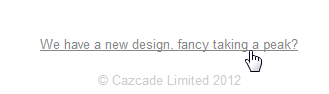
Innan du börjar med Pinstamatic bör du veta att det fortfarande är ett pågående arbete, och vid tidpunkten för detta skrivande har två olika mönster: gammal och den en ny. Den gamla, som är veteran, är felfri och mer lyhörd. Det nya utseendet, å andra sidan, är mycket mer tilltalande, men är fortfarande lite buggy. Officiellt använder Pinstamatic fortfarande den gamla versionen, men den nya kommer att ta över någon gång i framtiden.
Under tiden, för en övergripande bättre upplevelse, rekommenderar jag att du använder den nya versionen av webbplatsen. Buggarna jag mötte var främst visuella och hade ingen verklig effekt på själva fästningen. De flesta skärmdumpar i den här artikeln är hämtade från den nya designen.
Använda Pinstamatic
Med Pinstamatic kan du fästa en webbplats, en klisterlapp, text och offert, ett Spotify-spår, ett Twitter-konto, ett datum eller en plats. Fler funktioner som fotofilter läggs till snart.

Till att börja med, allt du behöver göra är att välja ikonen som matchar det du vill fastna. Det hjälper om du redan är inloggad på Pinterest - på så sätt dirigeras du direkt till Pinterest utan att behöva logga in först. Låt oss börja med att fästa en webbplats.
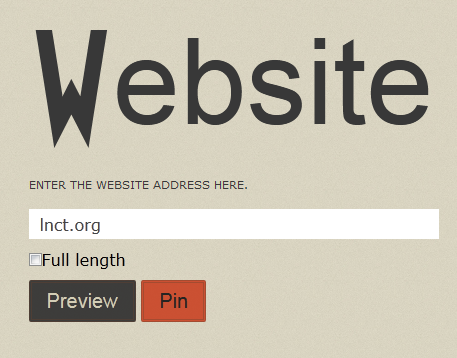
Du kan ange vilken URL som helst, och Pinstamatic skapar en förhandsvisning av den på höger sida av skärmen. Om du markerar "Full längd”-Ruta, kommer du att fästa hela sidan, oavsett hur lång tid det är. Om du lämnar den inte markerad, kommer du bara att fastna den övre delen av den. Oroa dig inte om det tar några sekunder innan förhandsgranskningen genereras, så kommer den så småningom att visas. Så ser förhandsgranskningen ut på en specifik inläggssida från MakeUseOf.
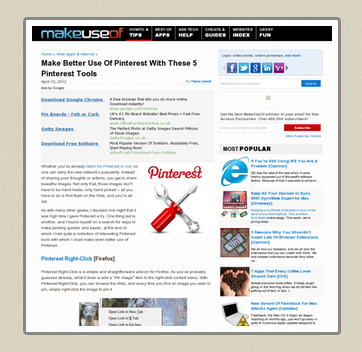
Om du är nöjd klickar du på "Stift”, Och du kommer att omdirigeras till det vanliga Pinterest-pin-gränssnittet, där du kan välja ett bräde och lägga till kommentarer.
Därefter kan du prova att fästa text eller klisterlappar. Det är oklart varför klisterlappar är ett separat alternativ, men båda dessa låter dig skriva in vilken text du önskar och fästa den som en bild. I offertalternativet kan du också lägga till en författare och välja mellan sex olika stilar. I klisterlappar finns det ingen författare och bara en stil - en gul klisterlapp.
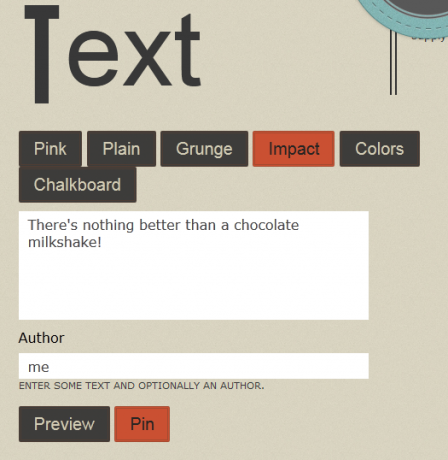
Om du ändrar stilar kommer förhandsvisningen automatiskt att ändras. Om ingenting händer, klicka på "Förhandsgranska" för att uppdatera stilen.
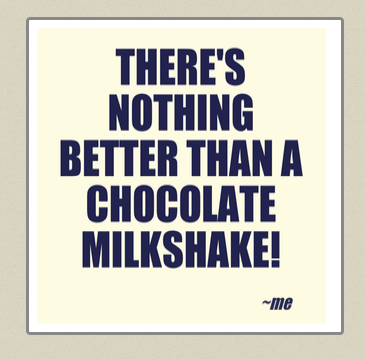
En av Pinstamatic's coolaste funktioner är förmågan att fästa musik. Tyvärr är detta bara möjligt med Spotify, men om du och de flesta av dina vänner är i rätt land borde detta inte vara ett problem. För att knyta ett spår, börja skriva namnet. Pinstamatic söker efter Spotifys databas och kommer med förslag.
Den faktiska stiftet består av ett albumomslag med en uppspelningsknapp ovanpå. Du kan kontrollera de olika tillgängliga alternativen för att välja det snyggaste albumomslaget. Om du klickar på stiftet omdirigeras dina vänner till Spotify, där de kan lyssna på spåret du har valt.
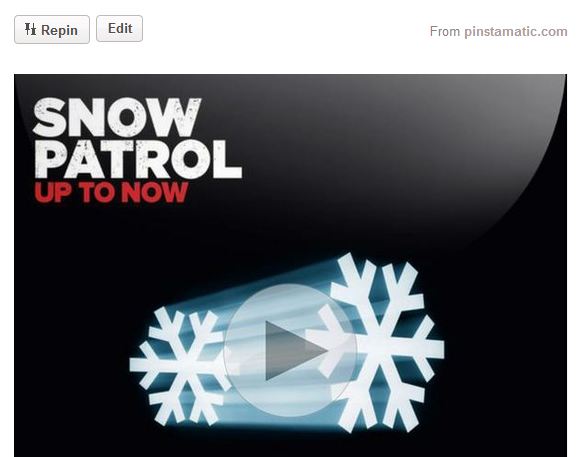
En annan trevlig funktion är möjligheten att fästa Twitter-konton. Låt oss säga att du har hittat ett intressant Twitter-konto och vill berätta för alla dina vänner om det. Visst, du kan tweeta det, men skulle det inte vara mycket mer informativt och kreativt att fästa det? För att göra detta, helt enkelt sätta in Twitter-användarnamnet du vill fästa. Pinstamatic skapar en trevlig bild för kontot, inklusive dess namn, beskrivning och den sista tweeten det gjorde.
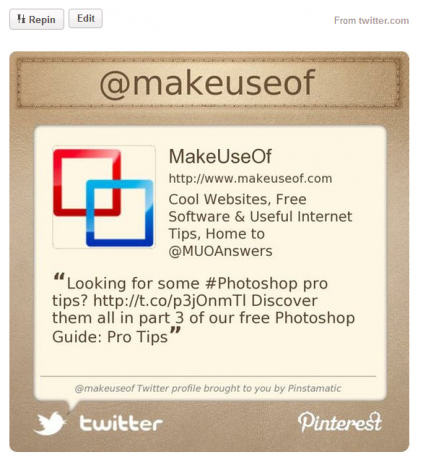
Gå vidare till plats. Ibland besöker du en riktigt intressant plats men har inte ett foto. Ibland vill du visa dina vänner var du gick i skolan eller var en cool restaurang är. Med Pinstamatic kan du fästa en exakt plats till Pinterest. Du kan antingen ange en adress eller använda kartan för att placera stiftet på den platsen. Du kan sedan lägga till en titel och en beskrivning till din plats.
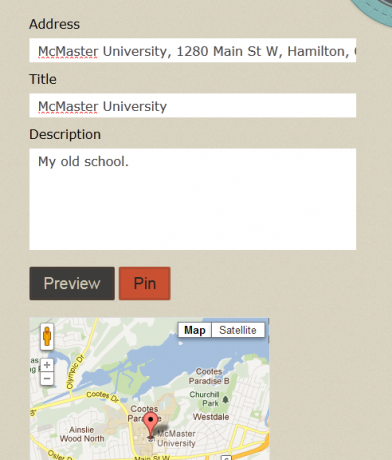
Stiftet kommer att visas som en karta, med en anteckning "bifogad" till den. Titeln du har angett platsen kommer att visas på anteckningen. Beskrivningen kommer att visas i stiftets beskrivningsområde, inte på själva bilden.
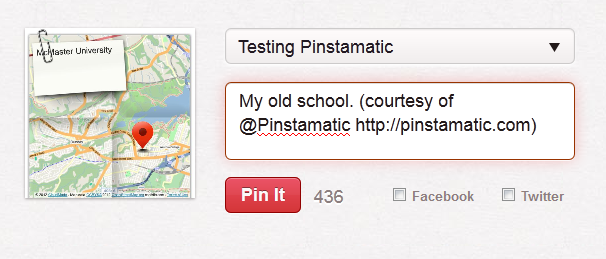
Som du ser lägger Pinstamatic automatiskt till sin egen URL och namn till dina stift, men du kan enkelt ta bort dessa om du vill.
På samma sätt kan du fästa ett datum, som kommer att visas som en enorm kalenderikon med datumet på det.
Slutgiltiga tankar
Pinstamatic är inte på något sätt perfekt ännu, och vissa anpassningsalternativ är verkligen i ordning. Möjligheten att bestämma vilken del av en webbplats som ska knyckas, eller ha mer kontroll över utseendet på stiften skulle vara välkommen, men även som det är, är det en riktigt bra idé som på magiskt sätt kan lägga lite liv till en gammal Pinterest-närvaro eller inspirera alla tråkiga Pinterest användare.
Vad tycker du om Pinstamatic? Känner du till andra verktyg som förbättrar din Pinterest-upplevelse? Dela allt i kommentarerna!
Yaara (@ylancet) är frilansförfattare, teknisk bloggare och chokladälskare, som också är en biolog och en heltids nörd.